대부분의 시간 때 우리 레지스트리 변경 또는 diverese를 사용하는 경우 응용 프로그램 / 도구의 용 운영 체제를 사용자 지정변경 내용을 적용하려면 반드시 Explorer.exe 프로세스를 다시 시작하십시오.. 또한,시 동시에 여러 응용 프로그램을 사용또는 시스템은 여러 응용 프로그램을 통해 몇 가지 수정 사용자 정의를 만든 때 Explorer.exe에서 기본값으로 최고의 충돌 수 있으며, 차단 또는 느린 컴퓨터 작업. 이러한 경우 문제를 해결하려면 explorer.exe 프로세스를 다시 시작해야 합니다.
가장 유명한 Explorer.exe 프로세스를 다시 시작하는 방법 그것은 그것의 완성 및 재개에 Task Manager. 그러나, 시스템은 하드 명령에 응답하는 경우 '에만 작업 관리자를 열고 몇 시간이 걸릴 수 있습니다들.
탐색기 다시 시작을 마우스 오른쪽 버튼으로 클릭 하는 휴대용 응용 프로그램 explorer.exe를 다시 시작하는 옵션을 추가합니다. 상황에 맞는 메뉴. 내가하는 작업을 의미 탐색기 다시 시작 그냥 마우스 오른쪽 버튼으로 클릭에서 훨씬 쉬울 것이다.
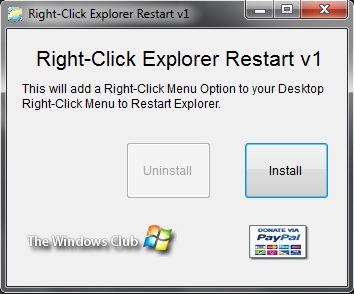
마우스 오른쪽 버튼 클릭 탐색기 다시 시작은 어떻게 작동합니까?
간단히 응용 프로그램을 실행 및 클릭 Install 추가 탐색기 다시 시작 옵션 상황에 맞는 메뉴에서. 그러면 explorer.exe를 다시 시작해야 할 때마다 다시 시작하기만 하면 됩니다. 마우스 오른쪽 단추로 클릭 Desktop 선택 다시 시작 탐색기.
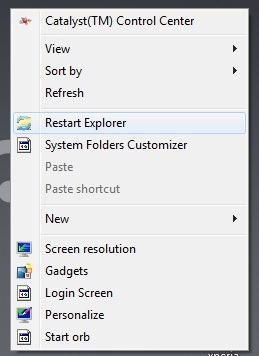
오른쪽 클릭 메뉴에서이 옵션을 제거하기 위해 어떤 점에서하고자하는 경우, 응용 프로그램을 실행을 클릭합니다 Uninstall.
참고 :이 응용 프로그램은 Windows XP, Windows 시력 예 Windows 7.
신용 : 리 백악관 @TheWindows클럽
STEALTH SETTINGS - Add 상황에 맞는 메뉴에서 탐색기 다시 시작 옵션